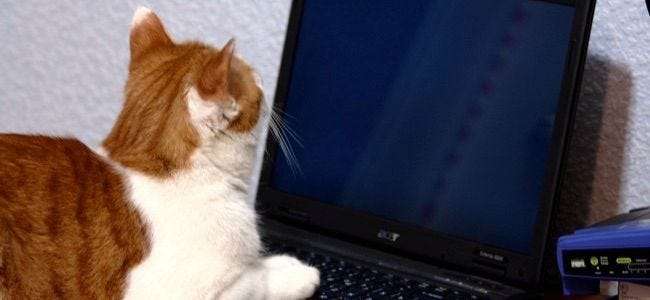
Tutti i moderni sistemi operativi per smartphone, tablet e desktop offrono modi sicuri per consentire a un ospite di accedere al tuo computer. Bloccali su un'app specifica o concedi loro un accesso limitato al tuo PC. Dimentica di guardarti alle spalle!
Sto solo usando un selettore di profilo come quello di Chrome non è il modo migliore per farlo, anche se almeno offre ai tuoi ospiti la loro sessione di navigazione, supponendo che non tornino alla tua con pochi clic.
iPhone e iPad
RELAZIONATO: Come bloccare il tuo iPad o iPhone per bambini
La funzione "Accesso guidato" su iOS ti consente di limitare temporaneamente il tuo iPhone o iPad a una singola app. Puoi quindi consegnarlo a qualcun altro e consentire loro di usarlo, ad esempio per consentire a un amico di effettuare una telefonata senza fargli vedere altre app o per consentire a un bambino di giocare senza preoccuparsi che lo tocchi le tue email. Dovrai inserire un passcode (o utilizzare Touch ID) per uscire dall'accesso guidato.
Per abilitare l'accesso guidato, vai all'app Impostazioni, tocca Generali e tocca Accessibilità. Scorri verso il basso e tocca "Accesso guidato" in Apprendimento.
Per attivare l'accesso guidato, apri un'app, quindi premi il pulsante Home tre volte di seguito. Potrai abilitare l'accesso guidato e impostare un passcode. Per uscire dall'app, dovrai premere il pulsante Home tre volte e inserire il passcode. Passa il tuo telefono o tablet a qualcuno e sarà bloccato su quella specifica app.
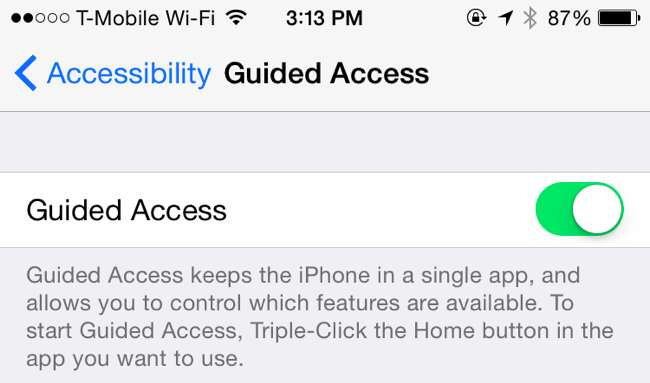
Android
RELAZIONATO: Come bloccare le schermate in Android 5.0 per maggiore sicurezza e privacy
Android 5.0 Lollipop offre una funzione di "blocco dello schermo" che ti consente di bloccare il telefono o il tablet su una singola app prima di consegnarlo a qualcun altro, proprio come l'accesso guidato su iOS. Per abilitare questa funzione, apri l'app Impostazioni, tocca la categoria Sicurezza e tocca Blocco schermo in Avanzate. Abilita l'opzione Blocco schermo.
Successivamente, vai all'app che desideri "bloccare". Apri la panoramica delle attività - tocca il pulsante quadrato nella parte inferiore dello schermo - e tocca l'icona della puntina sulla miniatura. Se non lo vedi, scorri verso il basso. Per sbloccare l'app, tocca e tieni premuto il pulsante di panoramica delle attività, quello quadrato. Se scegli questa opzione, dovrai inserire il codice PIN del tuo dispositivo per uscire dall'app, in modo che gli ospiti rimarranno bloccati su quella specifica app finché non riavrai il tuo telefono o tablet.
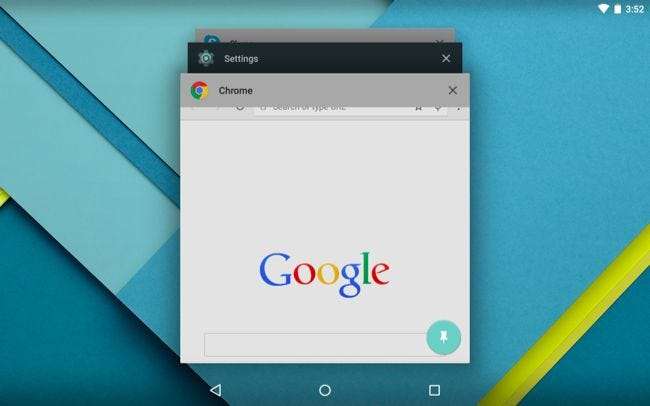
RELAZIONATO: Come gestire il telefono Android di tuo figlio con Google Family Link
Android 5.0 Lollipop offre anche una modalità utente Ospite. A partire da Android 5, gli account utente sono disponibili sia su smartphone che su tablet . Per usarlo, apri il cassetto delle notifiche, tocca l'icona dell'utente e seleziona Ospite. Questo dà all'ospite un accesso limitato al tuo smartphone o tablet, senza accesso ai tuoi dati personali. I dati nella modalità Utente ospite vengono memorizzati solo temporaneamente, quindi potrai scegliere se riprendere la sessione ospite precedente o ricominciare da capo ogni volta che accedi.
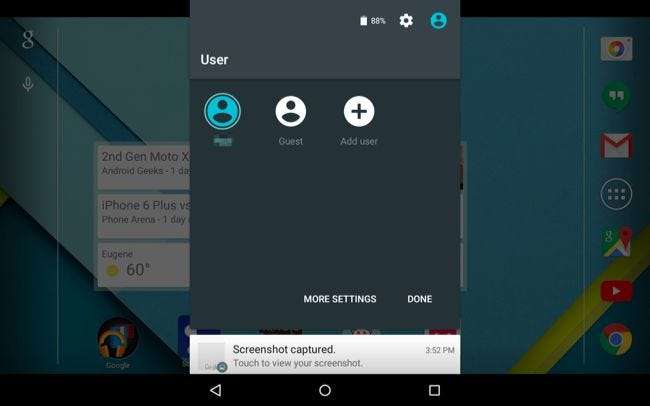
RELAZIONATO: Condividi il tuo tablet Android (e mantieni la tua privacy) con un account ospite
Non è così facile con le versioni precedenti di Android, ovvero Android 4.4 e versioni precedenti. Se hai un tablet Android con Android 4.2, 4.3 o 4.4, puoi almeno farlo creare il proprio account utente Ospite . I telefoni Android sono sfortunati, a meno che il produttore del dispositivo non abbia incorporato un software in modalità ospite personalizzato, e alcuni lo hanno fatto.
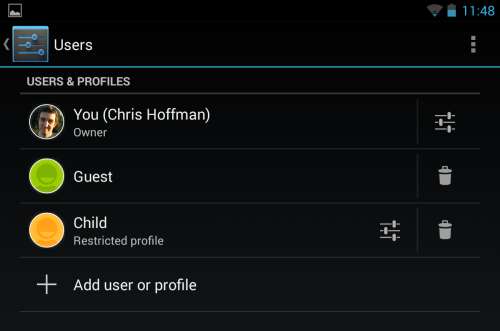
Windows
RELAZIONATO: Come consentire a qualcun altro di utilizzare il tuo computer senza dare loro accesso a tutte le tue cose
Microsoft Windows ha un account Ospite , ma non è abilitato per impostazione predefinita. Per utilizzarlo, dovrai visitare il Pannello di controllo e abilitare l'account Ospite. Dopodiché, puoi disconnetterti dal tuo computer - o semplicemente selezionare Cambia utente - e accedere con l'account Ospite. L'account Ospite non ha bisogno di una password. Qualsiasi modifica apportata al computer in modalità ospite verrà cancellata dopo la disconnessione, quindi ogni utente ospite avrà una nuova lavagna. Questi account sono limitati, quindi non possono installare software o scavare nei tuoi file personali.
Per abilitarlo, apri il Pannello di controllo e vai su Account utente e protezione per la famiglia> Account utente> Gestisci un altro account. Fare clic sull'account Ospite e abilitarlo.
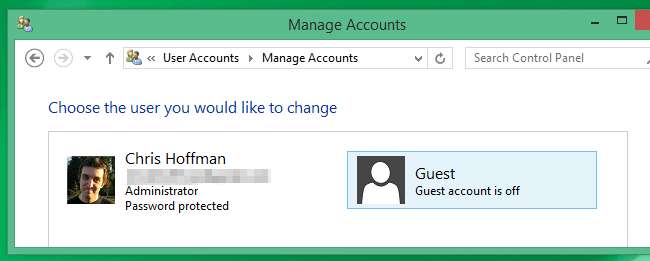
Mac OS X
Anche Mac OS X dispone di un account Ospite e funziona in modo simile: offre a una persona un accesso limitato al computer in modo che non possa apportare modifiche o accedere ai tuoi file personali. Quando si disconnettono, tutte le modifiche apportate o i file scaricati nell'account Ospite verranno cancellati.
Questa funzione è abilitata per impostazione predefinita, quindi puoi disconnetterti facendo clic sul menu Apple e selezionando Esci, quindi accedi con l'account Utente ospite. Per modificare queste opzioni, apri la finestra Preferenze di Sistema e seleziona Utenti e gruppi. Puoi scegliere se abilitare l'account Ospite da qui. Puoi anche abilitare il menu "Cambio rapido utente" da qui, che ti consente di passare rapidamente da un account utente all'altro in modo da poter dare rapidamente a un ospite l'accesso all'account ospite senza prima disconnettersi dal tuo Mac.
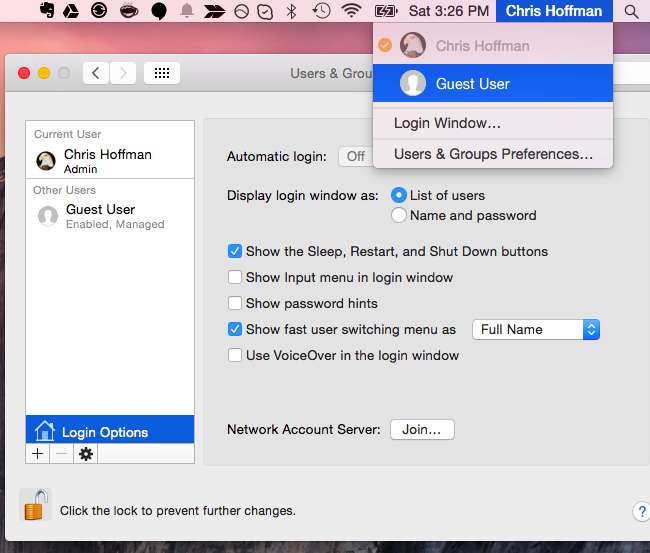
Linux
I desktop Linux hanno spesso account guest che funzionano allo stesso modo. Seleziona l'utente Ospite per ottenere una sessione limitata e tutte le modifiche apportate a quella sessione verranno cancellate dopo esserti disconnesso. Cerca l'opzione Utente ospite nella schermata di accesso del desktop Linux. Se non riesci a trovarlo, controlla la finestra delle preferenze Utenti o Accesso del desktop Linux e cerca un'opzione per abilitare un utente Ospite.
Ad esempio, sul desktop Unity di Ubuntu, fai clic sull'icona Sessione ospite sotto l'elenco degli utenti sul computer.

Chrome OS
I Chromebook offrono anche un account utente ospite. Funziona proprio come un tipico account utente di Chrome OS, ma ti consente di navigare sul Web senza prima accedere con un account Google. Tutti i file scaricati o le impostazioni modificate nell'account Ospite verranno cancellati dopo la disconnessione. È un modo pratico per chiedere a qualcuno di prendere in prestito il tuo Chromebook senza dover inserire la password e sincronizzare i suoi contenuti sul tuo dispositivo.
Per utilizzare questa funzione, è sufficiente disconnettersi dal Chromebook e fare clic sull'opzione Sfoglia come ospite nella parte inferiore della schermata di accesso.

Certo, non devi usare queste modalità se ti fidi dell'ospite. Ma quando devi dare uno smartphone, un tablet o un telefono a un bambino, è il modo più sicuro. Anche se ti fidi di qualcuno, non devi preoccuparti che guardi le tue cose personali o scherzi con qualcosa, anche accidentalmente.
Credito immagine: Max Stotsky su Flickr







